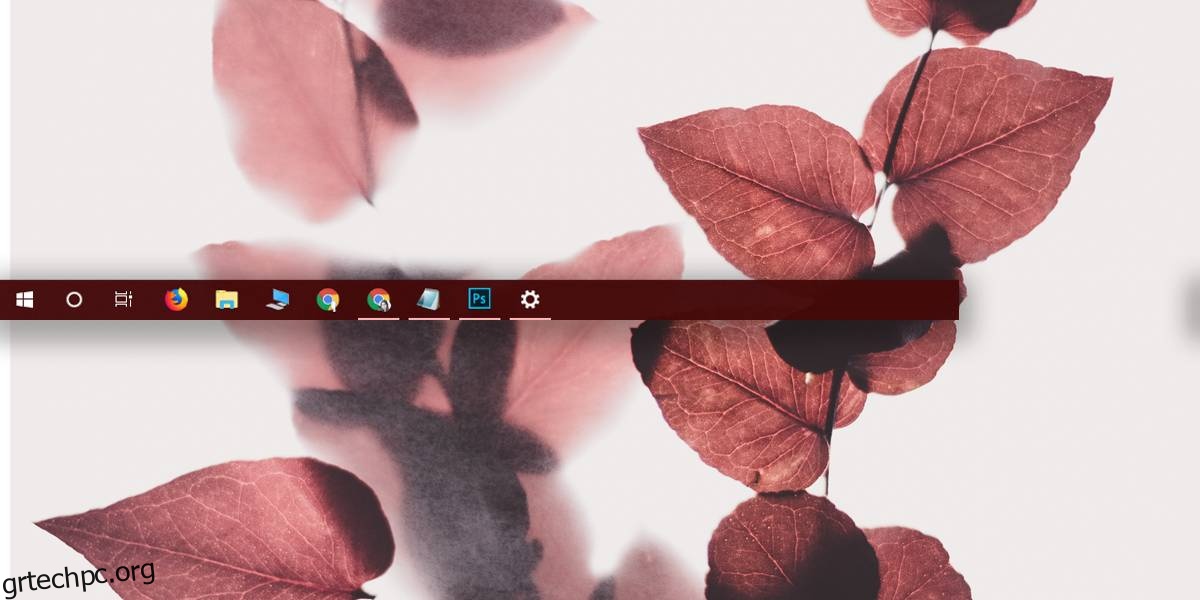Τα Windows 10 έχουν μια ρύθμιση που σας επιτρέπει να αποκρύψετε τη γραμμή εργασιών όταν δεν χρησιμοποιείται. Όταν αυτή η ρύθμιση είναι ενεργοποιημένη, η γραμμή εργασιών παραμένει κρυφή μέχρι να μετακινήσετε τον κέρσορα του ποντικιού πάνω από την περιοχή όπου βρίσκεται συνήθως. Εμφανίζεται μετά από μια μικρή καθυστέρηση, διασφαλίζοντας ότι δεν θα εμφανιστεί ξανά «τυχαία» όταν δεν το χρειάζεστε. Για τους περισσότερους χρήστες, αυτή η μία ρύθμιση είναι αρκετή, ωστόσο, εάν χρειάζεστε περισσότερο έλεγχο για το πότε εμφανίζεται/εξαφανίζεται η γραμμή εργασιών, μπορείτε να χρησιμοποιήσετε μια δέσμη ενεργειών AutoHotKey για να αλλάξετε τη γραμμή εργασιών με μια συντόμευση πληκτρολογίου.
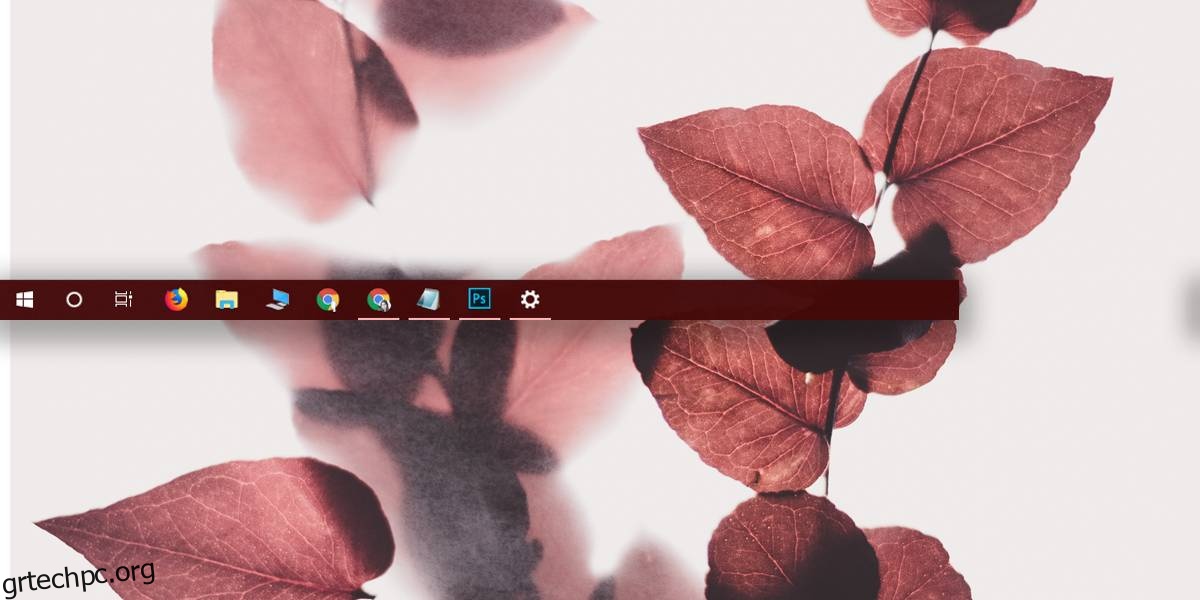
AutoHotKey
Εφόσον χρησιμοποιούμε ένα σενάριο AHK, πρέπει να έχετε εγκατεστημένη την εφαρμογή AutoHotKey στο σύστημά σας. Είναι δωρεάν Κατεβάστε και χρειάζεται πολύ λίγος χρόνος και προσπάθεια για να το εγκαταστήσετε.
Εναλλαγή σεναρίου γραμμής εργασιών
Ανοίξτε ένα νέο αρχείο Σημειωματάριο και επικολλήστε τα παρακάτω σε αυτό. Αποθηκεύστε το με ένα όνομα που σας λέει για ποιον σκοπό είναι το σενάριο και αποθηκεύστε το με την επέκταση AHK.
Αυτό το σενάριο σάς επιτρέπει να αλλάξετε τη γραμμή εργασιών με τη συντόμευση πληκτρολογίου Spacebar + t.
VarSetCapacity(APPBARDATA, A_PtrSize=4 ? 36:48)
Space & t::
NumPut(DllCall("Shell32SHAppBarMessage", "UInt", 4 ; ABM_GETSTATE
, "Ptr", &APPBARDATA
, "Int")
? 2:1, APPBARDATA, A_PtrSize=4 ? 32:40) ; 2 - ABS_ALWAYSONTOP, 1 - ABS_AUTOHIDE
, DllCall("Shell32SHAppBarMessage", "UInt", 10 ; ABM_SETSTATE
, "Ptr", &APPBARDATA)
KeyWait, % A_ThisHotkey
Return
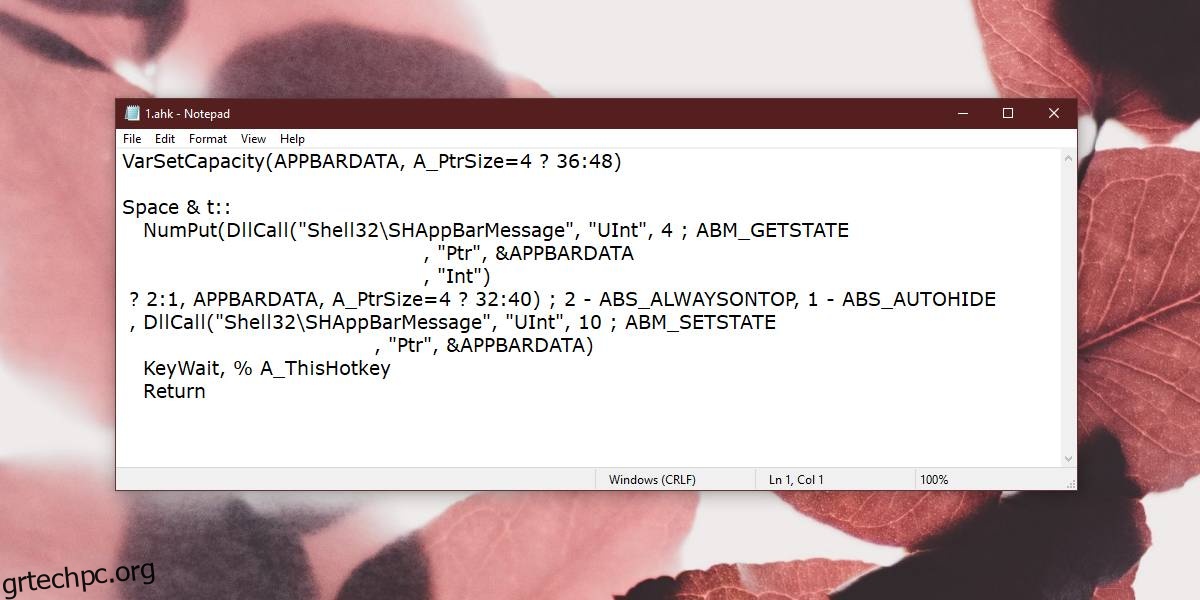
Εάν θέλετε, μπορείτε να αλλάξετε τη συντόμευση πληκτρολογίου που χρησιμοποιείται για την εναλλαγή της γραμμής εργασιών. Θα πρέπει να επεξεργαστείτε το σενάριο για να το κάνετε. Συγκεκριμένα, αυτή είναι η γραμμή που πρέπει να επεξεργαστείτε.
Space & t::
Όλα πριν από τα δύο σημεία άνω και κάτω τελείας είναι η συντόμευση πληκτρολογίου που χρησιμοποιείται για την εκτέλεση του σεναρίου. Σε ορισμένες περιπτώσεις, ίσως χρειαστεί να διαβάσετε πώς να ορίσετε μια συντόμευση πληκτρολογίου. Με τη γραμμή διαστήματος, χρειάζεται μόνο να εισαγάγετε το διάστημα, ωστόσο, για το πλήκτρο τροποποίησης Ctrl, πρέπει να χρησιμοποιήσετε το σύμβολο ^. Υπάρχει εκτενής τεκμηρίωση διαθέσιμη, επομένως αυτό δεν θα είναι μεγάλο πρόβλημα.
Το σενάριο και το AutoHotKey πρέπει να εκτελούνται ανά πάσα στιγμή για να μπορείτε να αλλάζετε τη γραμμή εργασιών όποτε θέλετε. Εναπόκειται σε εσάς να βεβαιωθείτε ότι η συντόμευση πληκτρολογίου που έχετε ορίσει για το σενάριο δεν έρχεται σε σύγκρουση με άλλες εφαρμογές. Η συντόμευση πληκτρολογίου Space + T είναι ασφαλής, αλλά μπορείτε να την επεξεργαστείτε εάν δεν σας ταιριάζει.
Εάν χρησιμοποιείτε αυτό το σενάριο, σας συνιστούμε ανεπιφύλακτα να ορίσετε τη γραμμή εργασιών σε «εμφάνιση πάντα» από την εφαρμογή Ρυθμίσεις. Ανοίξτε την εφαρμογή Ρυθμίσεις και μεταβείτε στην ομάδα ρυθμίσεων Εξατομίκευση. Υπάρχει μια ειδική καρτέλα Γραμμή εργασιών εκεί όπου μπορείτε να ρυθμίσετε τη γραμμή εργασιών ώστε να παραμένει πάντα ορατή.